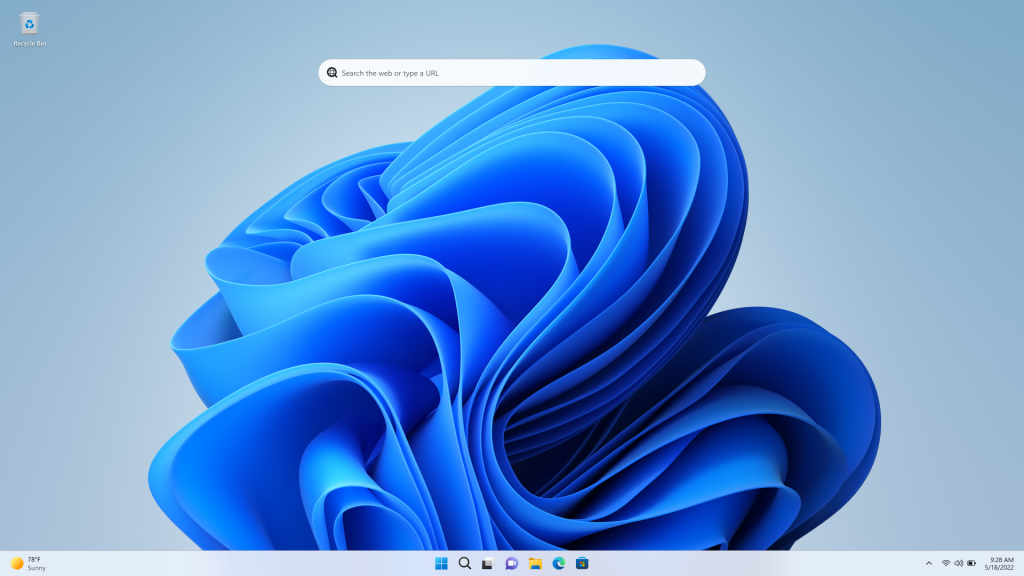- Откако је почела пандемија ЦОВИД-19, хибридни рад је био једини одговор.
- Једна од најчешће коришћених платформи за комуникацију је Мицрософт-ова апликација Теамс.
- Овај популарни конференцијски софтвер је у последње време добио много побољшања.
- Управо ћемо вам показати како да закључате и откључате важне састанке у тимовима.

Стално причамо о томе да останемо безбедни док сте на интернету и о безбедности чак и када водимо важне састанке.
А пошто говоримо о састанцима, ако желите да обезбедите састанке својих тимова заустављањем каснилаца или чак непозваних гостију, ми ћемо вас покрити.
Како могу да закључам састанак тима?
У суштини, свако ко покуша да се придружи састанку након што сте га већ блокирали добиће обавештење да ће бити немогуће придружити се, пошто је састанак закључан.
Међутим, људи који су позвани на састанак, али не могу да се придруже, и даље могу да приступе ћаскању састанка, снимку и другим информацијама.
А ако закључавање више није потребно, лако можете откључати састанак и тако омогућити свима осталима да се придруже.
Да би ово функционисало, уверите се да сте пријављени у Теамс са својим пословним или школским налогом.
- Кликните на Учесници дугме, а затим на Опције дугме поред њега и изаберите Закључај састанак.

- Појавиће се прозор са обавештењем који ће вас питати да ли сте сигурни да желите да закључате састанак. Изаберите закључати ако сте.

То је скоро све што треба да урадите ако желите да обезбедите свој састанак тимова. Међутим, можда бисте желели да уклоните ово закључавање и дозволите другим људима да се придруже.
Како да откључам састанак тимова?
Немојте бити узнемирени, јер је процес поништавања ове радње једнако једноставан као и омогућавање.
У суштини, понављате процес кроз који сте прошли да бисте активирали закључавање, само што ћете овог пута изабрати опцију откључавања.
- Кликните Учесници дугме.
- Кликните Опције дугме поред Учесници дугме.
- Изаберите Откључај састанак.

Сада знате како да правилно обезбедите састанке својих тимова и да додате додатни слој приватности осетљивим темама о којима ћете разговарати.
Док смо на теми Мицрософтове водеће апликације за конференције, да ли сте знали да сада можете приступити датотекама Теамс док сте ван мреже?
Такође, ова пријава је такође примљена побољшана заштита од крађе идентитета у последње време, због континуираног хибридног радног периода у коме се налазимо.
Можда бисте такође желели да знате да је Мицрософт наишао на Тимски уговор о нивоу телефонске услуге до 99,99% непрекидног рада, са 99,9%.
Да ли вам је овај чланак био од помоћи? Обавестите нас у одељку за коментаре испод.